Windows 11-ის ახალ სისტემურ უჯრას აქვს სუფთა ხატის ანიმაცია
გამოშვებით Windows 11 Build 25197, მაიკროსოფტმა განაახლა სისტემური უჯრის გარეგნობა. ახლა მას აქვს WinUI-ის შეხება და კარგად თამაშობს OS-ის გარეგნობას. მას აქვს ხატების შერჩევის უფრო მრგვალი კუთხეები და Fluent Design სტილის ინსტრუმენტების რჩევები. მას ასევე აქვს ფარული საიდუმლო ანიმაცია, რომელიც ხატების გარეგნობას ბევრად ლამაზს ხდის.
აი, როგორ გამოიყურება მოქმედებაში:
ის იმალება OS-ში ღრმად, მაგრამ ViveTool ყოველთვის აკეთებს მაგიას ჩვენთვის. აი, როგორ ჩართოთ იგი.
Windows 11-ში უჯრის ხატის ანიმაციის ჩართვა
- ჩამოტვირთეთ ViVeTool GitHub-დანდა ამოიღეთ იგი ZIP ფაილიდან c:\ViveTool საქაღალდე.
- დააწკაპუნეთ მარჯვენა ღილაკით დაწყება ხატულა დავალების პანელში და აირჩიეთ ტერმინალი (ადმინისტრატორი) მისი კონტექსტური მენიუდან.

- ტერმინალის ან Command Prompt ან PowerShell ჩანართში შეასრულეთ შემდეგი ბრძანება:
c:\ViveTool\vivetool.exe /ჩართეთ /id: 26008830.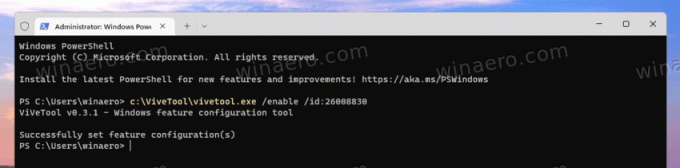
- გადატვირთეთ Windows 11.
Შესრულებულია. ახლა თქვენ უნდა გქონდეთ ახალი ანიმაცია, როდესაც დავალების პანელი ავსებს უჯრის ხატულებს.
გაუქმების ბრძანება არის c:\ViveTool\vivetool.exe / გამორთვა / ID: 26008830.
Microsoft აქტიურად მუშაობს დავალების პანელზე. Build 25197-ის გუშინდელმა გამოშვებამ Dev არხზე დააბრუნა შეხებით ოპტიმიზებული დავალების პანელი, განახლებული უჯრა პარამეტრებში ანიმაციურ ხატულებთან ერთად და განახლებული აპლიკაციის ვერსიები.
ოფიციალური ცვლილებების გარდა, ამ კონსტრუქციაში არის რამდენიმე ფარული ფუნქცია. მთავარი არის ახალი Windows Spotlight პანელი რომელიც მუშაობს დესკტოპისთვის. ასევე არსებობს ცოტა ახალი ძებნა რომელიც ცვლის მის ქცევას.
თუ მოგწონთ ეს სტატია, გთხოვთ გააზიაროთ იგი ქვემოთ მოცემული ღილაკების გამოყენებით. ეს თქვენგან ბევრს არ წაგართმევთ, მაგრამ ეს დაგვეხმარება ზრდაში. Გმადლობთ მხარდაჭერისთვის!
რეკლამა



